Lade
und entpacke das Material
Die
Maske lege im Maskenordner ...
und die Auswahl im Auswahlordner
ab
Nimm
eins von den Blumenbildern mit
Text und exportiere
es als
Spezialpinsel. (Benenne es:
Hen_AmorenAzúl)
Die
Brush-Datei die Henutsen
mitgeliefert hat, ist eine
andere.
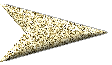 |
Diesen
Pfeil
kannst
Du Dir
mitnehmen, damit
Du immer
weißt,wo
Du
gerade
bist |


Wenn es in dem
Tutorials heißt:
"Verkleinere sie /
es auf ?? %,"
dann muß auf jeden
Fall immer der Haken
bei "Größe
aller Ebenen
anpassen" raus.
Ich vermerke das in
dem Tutorial nicht
weiter, da ich davon
ausgehe, daß Du Dein
PSP kennst.
Nun wünsche ich Dir
viel Spaß beim
Basteln.
01.
Öffne ein neues Bild 700 x 500
Px und fülle mit der Hgf.
02.
Neue Rasterebene ... fülle mit
der Vgf.
03.
Ebenen --- Neue Maskenebene ---
Aus Bild.
Such
Dir die Maske "apdraw20"

Maskengruppe zusammenfassen.
Effekte --- Kanteneffekte ---
Nachzeichnen
Schlagschatten: V /
H - 5 / - 5 /
50 / 5 #8d9ea5
So
sollte Dein Bild jetzt aussehen

04.
Öffne die Tube
"MAS-Flowers_WaterlilySmall_03042008"
... kopiere sie und füge sie als
neue Ebene ein.
Platziere sie unten auf der
Kante der Maske.
Mischmodus = Helligkeit V
Transparenz = 30
05.
Erstelle folgenden Farbverlauf:

Neue
Rasterebene ... fülle sie mit
dem Fv.
Auswahl --- Alles auswählen
Effekte --- Plugins ---
Photoeffex --- Scanlines

Auswahl --- Ändern ---
Verkleinern um 70 Px
Entf.-Taste drücken
Auswahl --- Ändern ---
Auswahlrahmen auswählen

Effekte ---
Plugins --- Krusty´s FX. vol I
1.0 --- Transparency Noise

Auswahl aufheben.
06.
Neue Rasterebene ... Auswahl ---
Alles auswählen
Auswahl --- Ändern ---
Verkleinern um 68 Px.
Auswahl --- Ändern ---
Auswahlrahmen auswählen

Fülle
die Auswahl mit weiß
Auswahl aufheben
07.
Auswahl --- Alles auswählen ...
Auswahl --- Ändern ---
Verkleinern um 66 Px
Auswahl umkehren
Effekte --- Plugins ---
VanDerLee --- Unplugged X

08.
Öffne die Tube
"MAS-Fashion_BabyblueDressSmall_08052008"
... kopiere sie und füge sie als
neue Ebene ein.
Platziere sie rechts am Rand ...
ihr linker Fuß sollte unten am
Rand sein
Schlagschatten: V /
H - 2 / - 2 /
50 / 5 #weiß
09.
Öffne die Tube
"MAS-Flowers_WaterlilySmall_03042008"
... kopiere sie und füge sie als
neue Ebene ein.
Verkleinere sie auf 80 %
Schlagschatten: V /
H - 2 / - 2 /
50 / 5 #weiß
Mischmodus = Helligkeit V
10.
Auswahl --- Auswahl
laden/speichern --- Auswahl aus
Datei laden
Such
Dir die Auswahl "Hen_Amor en
Azúl" ... Fülle die Auswahl mit
dem Fv.
Aktiviere Deinen Pinsel und such
Dir den Brush "Hen_AmorenAzúl"
...
stempel ihn in der Größe 200 und
weißer Farbe in die Auswahl.
Aktiviere Dein Auswahlwerkzeug
(Pfeil) ... und ziehe den
Stempel bis oben an den weißen
Rand.
Effekte --- Kanteneffekte ---
Nachzeichnen
Auswahl aufheben
11.
Aktiviere in der Ebenenpalette
die 2.von oben (Auswahl mit Fv.)
Auswahl --- Alles auswählen ...
Auswahl --- Frei
Effekte --- 3D Effekte --- Taste

Auswahl aufheben ... alles
sichtbar zusammenfassen.
12.
Rand hinzufügen ... 2 Px in der
Vgf
13.
Rand hinzufügen ... 20 Px in
weiß ... Rand mit Zauberstab
markieren und mit Fv füllen
Effekte --- Plugins --- Graphics
Plus --- Cross Shadow
Standardwerte
Auswahl aufheben
14.
Rand hinzufügen ... 2 Px in der
Vgf
15.
Rand hinzufügen ... 40 Px in
weiß ... Rand mit Zauberstab
markieren und mit der Hgf füllen
Effekte --- Plugins --- L en K
--- L en K´s Paris

Auswahl aufheben.
16.
Rand hinzufügen ... 2 Px in der
Vgf
17.
Schreibe nun noch Deinen Namen
in Dein Bild ... ändere die
Vektor
in
eine Rasterebene um ... und
speichere Dein Bild als jpg ab.
Das © für das
Bild liegt beim Künstler.
Dieses Tutorial
gehört mir...
und es ist nicht
gestattet, es als das Deinige auszugeben
oder es auf
Deiner Seite zum Download anzubieten
Es darf in
Schulen und Gruppen nur mit
meiner
Genehmigung verwendet werden